Mais do mesmo.
Atrevimento mexer numa belissima imagem da Sara Agudo...Gosto muito desta composição. Sem querer ser sobranceiro, os meus parabéns.

O limite são os olhos.
Atrevimento mexer numa belissima imagem da Sara Agudo...Gosto muito desta composição. Sem querer ser sobranceiro, os meus parabéns.

A ideia é mostrar que o material captado pela máquina, nem sempre se apresenta na sua melhor "embalagem" e que não deve ser por isso que devemos subestimar as nossas potencialidades "fotográficas".
Algum tratamento, permite obter resultados que estarão mais de acordo com a ideia que esteve na origem da toma fotográfica.
Nas fotos da nossa colega Rosa Santos, reparei que esta tinha um elemento (a árvore) que poderia ajudar a destacar o resto da foto.
Também aqui foi utilizado o tratamento de imagem explicado neste blog.
NOTA: Este, ou qualquer outro tratamento, pode ajudar a melhorar a imagem, mas nunca fará por si só da imagem final, uma grande fotografia. Essa, a grande fotografia, dependerá sempre do fotógrafo.

Após uma viagem ao farolitumeu tomei a liberdade, utilizando a técnica que demonstrei aqui neste blog, de dar uma tonalidadezinha a uma das fotografias da Isabel.

Foi com enorme prazer que me deram a descobrir uma forma de ver a fotografia, como eu até aqui não conhecia. A propósito do livro de Christine Burril - Fotocolagens, fui "apresentado" a David Hockney . Para além da pintura, este artista plástico, desenvolveu no inicio da década de 80 a técnica da fotocolagem. Os trabalhos são compostos a partir de dezenas de fotografias tiradas e posteriormente montadas de forma a que o trabalho final resulta, muito próximo da abordagem cubista, criada por Picasso na pintura.

Mas basta reduzir, neste caso o Fill, para cerca de 40% e todos os tons, anteriormente esbatidos da fotografia, aparecem a ganhar uma nova vida. Os diferentes comandos podem ser utilizados com diferentes propósitos. Deverão ser experimentados e analisados os seus resultados.
Boa sorte.
Se alguém tiver alguma duvida no processo, diga.
Haverá gente para ajudar.
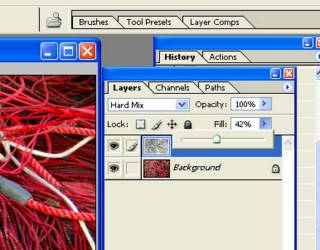
É chegada a altura de manipular a cor. Um layer, uma camada, poderá ser aplicado de diversas formas em cima da imagem original - background. Neste menu se descrevem todas as que implicam alterações de luz, cor e contraste. Aconselho uma experimentação por todas elas. Se repararem do lado direito da janela dos layers, encontram-se dois outros comandos: Opacity e Fill. Dependendo do comando escolhido, experimentem o impacto na imagem ao dar valores diferentes (%) em cada uma destas janelas.

Fazendo aqui, apenas uma ligeira abordagem a uma das muitas formas de manipulação das imagens - a manipulação da cor, passo a apresentar os passos que poderão ajudar a dar uma maior vida a fotografias que nem sempre se mostram como nós imaginámos poderiam acontecer. No post anterior, mostrei a imagem tratada a partir deste original. Como podem ver, falta nesta foto a cor que o traço das redes sugere.


Em Drave no verão (vejam o trabalho da Ana Claro em http://fotojornalismo.do.sapo.pt/anaclaro.html), metam pelo rio a dentro. Façam-se acompanhar de amigos capazes de se deleitarem com a mesa posta pela natureza, o prato do dia é sempre o mesmo. Um repasto para todos os sentidos. O vento quente que sopra no vale profundo é compensado pelas lagoas de águas cristalinas que convidam imediatamente ao banho. No regresso, não deixem nada que denuncie a vossa presença...
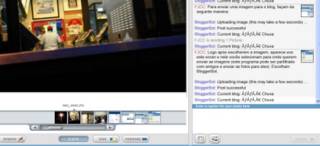
Reparem ainda no espaço do canto inferior direito. (na imagem é o rectângulo branco). Aqui poderão colocar o texto que pretendem que acompanhe a imagem que escolheram do lado esquerdo. Escrevam aqui o texto e de seguida cliquem no botão "publish". De imediato irá abrir-se o o vosso blog com estas alterações. Se precisarem de editar alguma informação, vão ao editor do blog e corrijam o texto, ou apaguem alguma entrada que entendam estar a mais. Façam um post das dúvidas.... e boa sorte. 
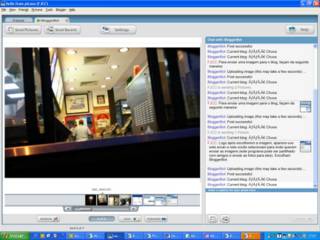
Entrarão então na janela do BloggerBot. Nesta janela têm três botões no canto superior esquerdo: "Send Pictures", "Send Recent" e "Settings". O primeiro serve para efectuar envio directo de imagens como explicado no post anterior. O segundo serve para enviar imagens que já se encontram seleccionadas nesta janela e o terceiro permite-vos configurar o tamanho das imagens que vocês com que querem que apareçam no blog. Entrem e experimentem e muito intuitivo. 

Uma vez que o Blogger não deixa colocar imagens directamente, o meu conselho é fazer o seguinte:
Ir a
Depois do programa instalado, abram e configurem o acesso ao blogger, via opção Bloggerbot. é muito simples, sigam as instruções.


"O que queres ser quando fores grande?"
Fiz uma abordagem completamente diferente ao problema da colocação das imagens nos blogs!
Fui ver no help do BLOGGER o que ele dizia sobre o assunto.
Então não é que estes rapazes já pensaram no problema???
Têm uma solução. Vão a http://www.hello.com/how_bloggerbot_works.php, façam o download da aplicação que eles lá têm e depois é só carregar imagens. Não se preocupem com o tamanho das imagens que esta aplicação trata tudo sózinho.